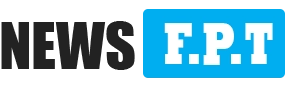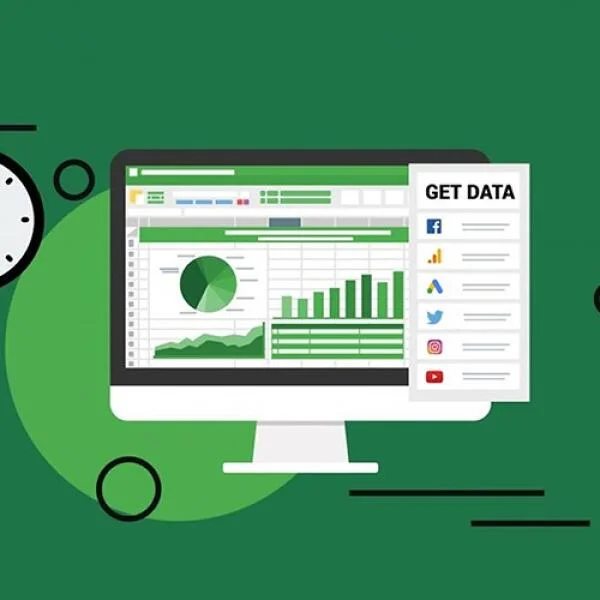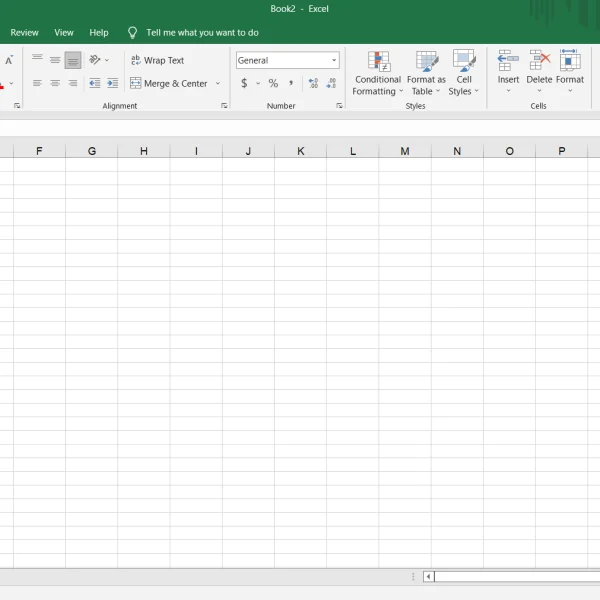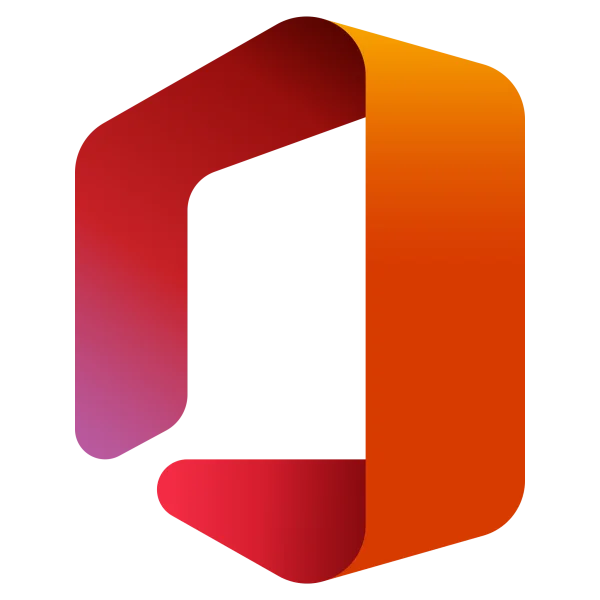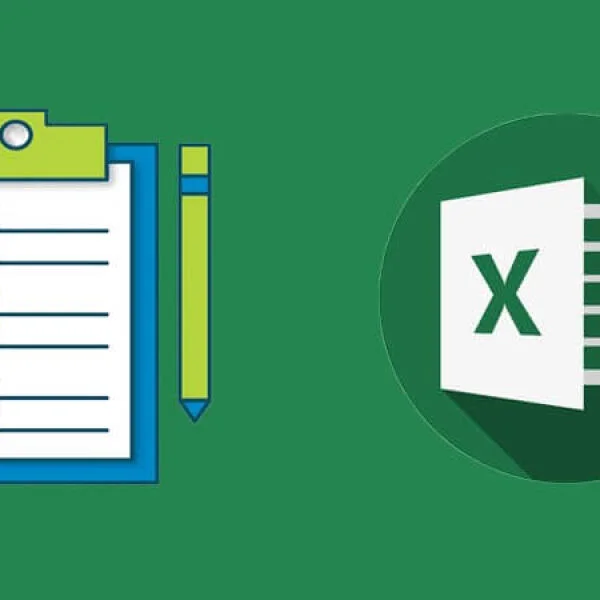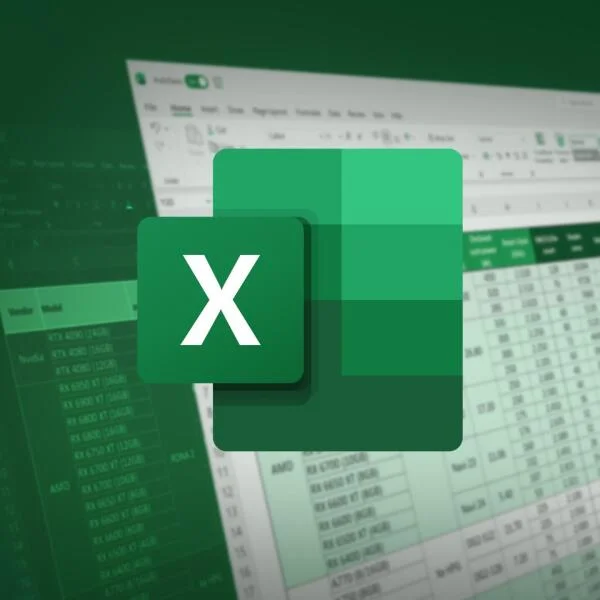Cách tạo ra Workbook đầu tiên trong Excel
Trong bài viết lần này, IoTStartup sẽ chia sẻ tới bạn đọc cách tạo ra Workbook đầu tiên trong Excel 365.
1. Workbook trong Excel là gì?
Đối với người dùng Excel thì Workbook là thuật ngữ khá quen thuộc trong công việc thường ngày. Thực chất Workbook chính là file Excel đã được lưu, mỗi file Excel được gọi là một Workbook. Workbook thường được lưu dưới dạng đuôi .xlsx.
Bạn có thể tạo bao nhiêu Workbook tùy ý bạn miễn là dung lượng ổ cứng của bạn vẫn còn đủ khoảng trống. Bạn cũng có thể mở cùng lúc nhiều Workbook khác nhau, lúc này, mỗi Workbook sẽ được mở trong một cửa sổ Excel riêng biệt và bạn hoàn toàn có thể tương tác giữa các Workbook. Ví dụ, bạn sử dụng hàm Vlookup để lấy giá trị từ một Workbook theo điều kiện từ một Workbook khác.
2. Tạo ra Workbook mới để bắt đầu làm việc
- Có 2 cách để tạo 1 workbook mới:
+ Cách 1: Ở giao diện chào mừng, trong New chọn Blank workbook
- Hoặc có thể định dạng file Excel đã thiết kế sẵn:

+ Cách 2: Đang làm việc với 1 file excel có sẵn và muốn tạo 1 file mới -> nhấn tổ hợp phím Ctrl + N đê tạo ra Workbook mới.
Cách mở 1 Workbook có sẵn
- Cách 1: Nhấn vào File -> Open -> lựa chọn đường dẫn tới file cần mở.
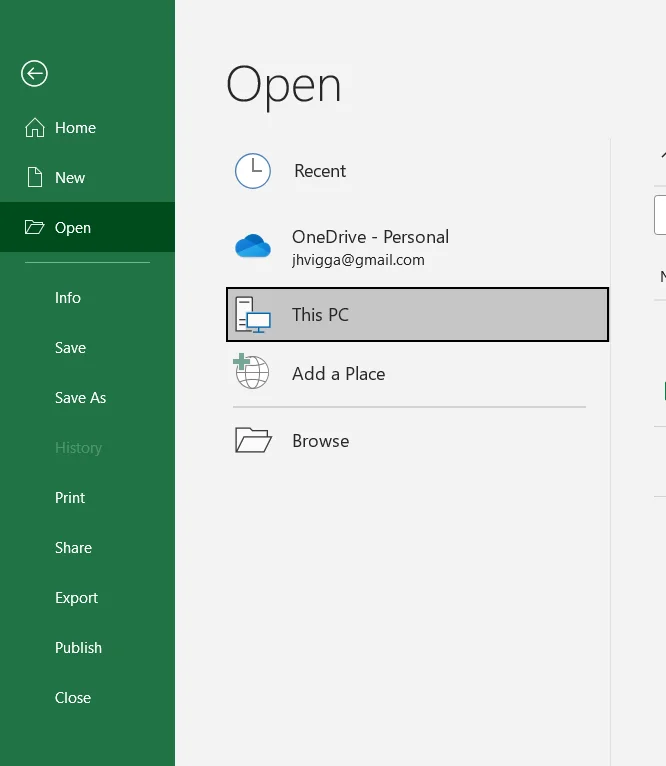
- Cách 2: Với những tệp tin đã làm việc với Excel trong thời gian gần nhất được lưu trong mục Recent Workbooks, bạn lựa chọn file cần mở trong mục đó, Excel 2013 cho phép lưu tối đa 50 file sử dụng gần nhất.

- Cách 3: Tìm tới tập tin Excel cần mở -> chuột phải vào file đó -> chọn Open.
3. Lưu Workbook
- Sau khi làm việc với tập tin bạn cần lưu lại dữ liệu có cách sau:
+ Cách 1: Vào File -> Save As -> lựa chọn đường dẫn để lưu file.
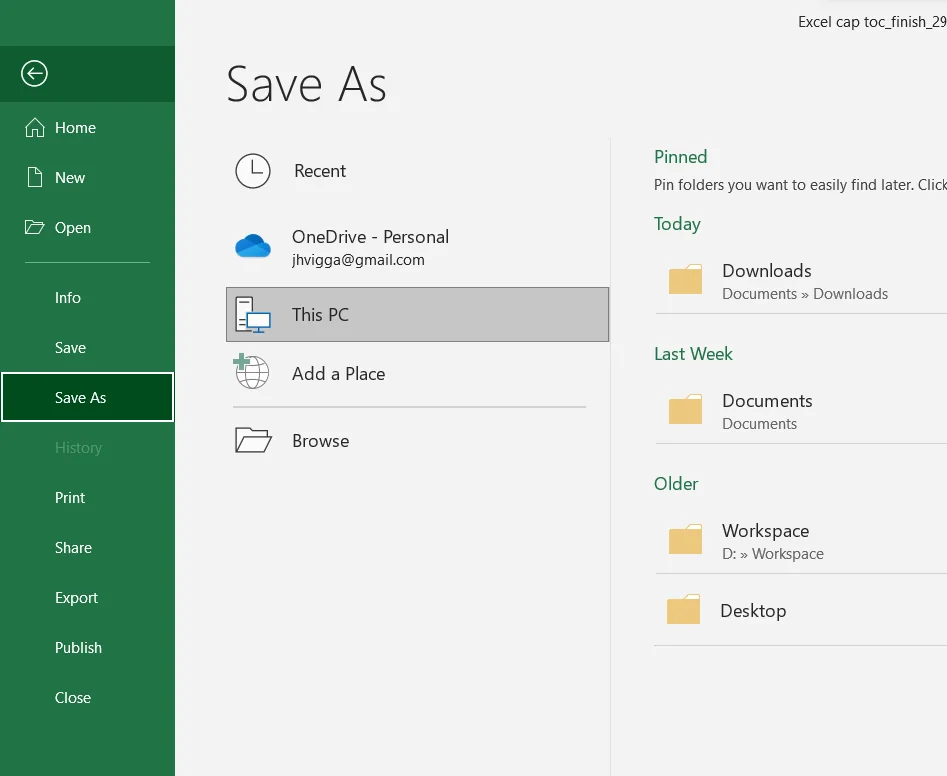
Đặt tên file trong mục File name -> Save.
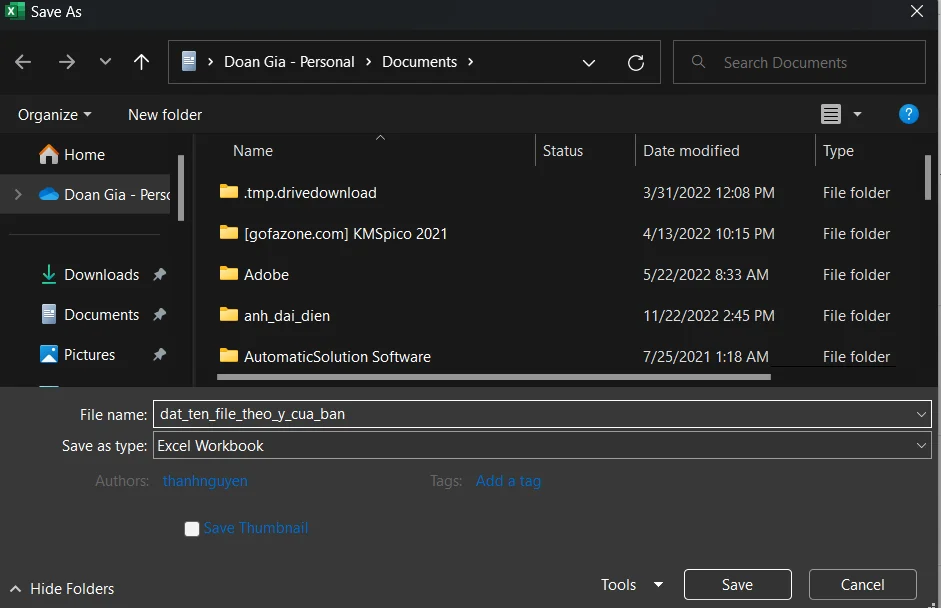
+ Cách 2: Nhấn tổ hợp phím Ctrl + S.
+ Cách 3: Vào trình đơn nhanh của Excel.

- Trong quá trình làm việc bạn muốn Excel tự động lưu sau 1 khoảng thời gian có thể làm theo cách sau:
+ Vào File -> Option -> hộp thoại Excel Option:
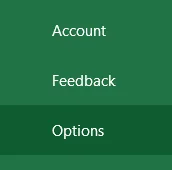
Hộp thoại xuất hiện chọn mục Save trong mục Save Workbooks -> Save files in this format -> Save AutoRecover information every -> lựa chọn số phút tự động lưu trong Excel.

Trên đây, IoTStartup đã giới thiệu tới bạn workbook là gì, cách tạo ra workbook mới và cách lưu workbook. Mong rằng nó sẽ giúp ích cho bạn trong quá trình tìm hiểu về Excel. Chúc bạn thành công !